Um E-Mails zwischen zwei oder mehr Anbietern zu migrieren gibt es auf dem Markt viel Software, die oft zusätzlich Geld kostet. Wer allerdings Outlook sein Eigen nennt, der kann Nachrichten einfach zwischen zwei Anbietern hin- und herkopieren. Es ist auch möglich einzelne Ordner zu exportieren.
Export- und Import über PST-Dateien
Der Export über PST Dateien bietet sich dann an, wenn die Outlook-Installationen auf unterschiedlichen Rechnern oder in unterschiedlichen Benutzerprofilen liegen. Die PST-Datei kann einfach von User A auf dem Filesystem abgelegt und von User B im Anschluss importiert werden.
Export
Um einen Export zu beginnen öffnet man über das Menü Datei und wählt hier den Punkt Öffnen und Exportieren aus. Hier findet man nun auf der rechten Seite den Punkt Importieren/Exportieren:
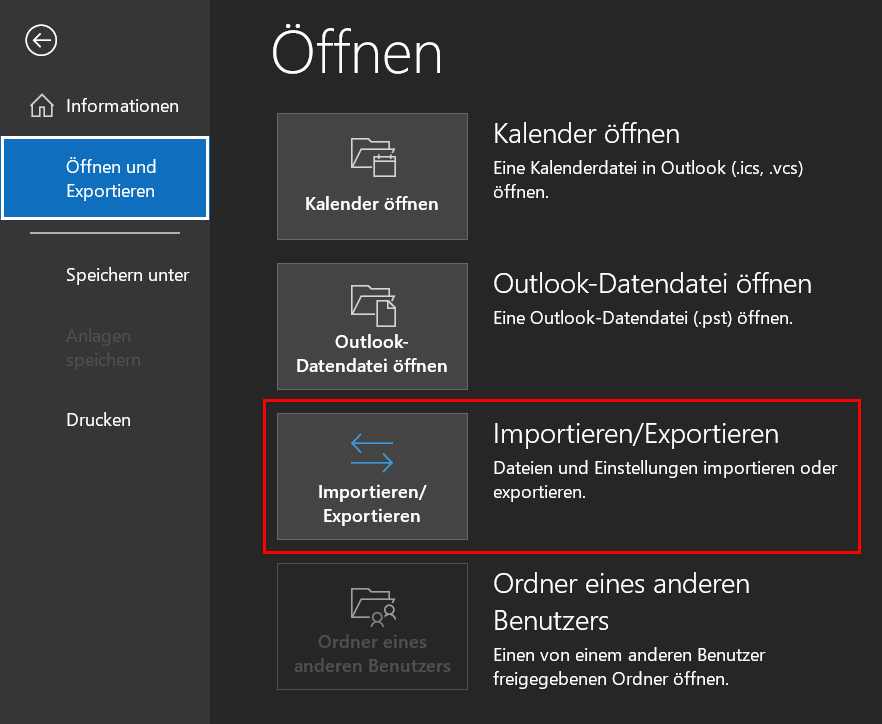
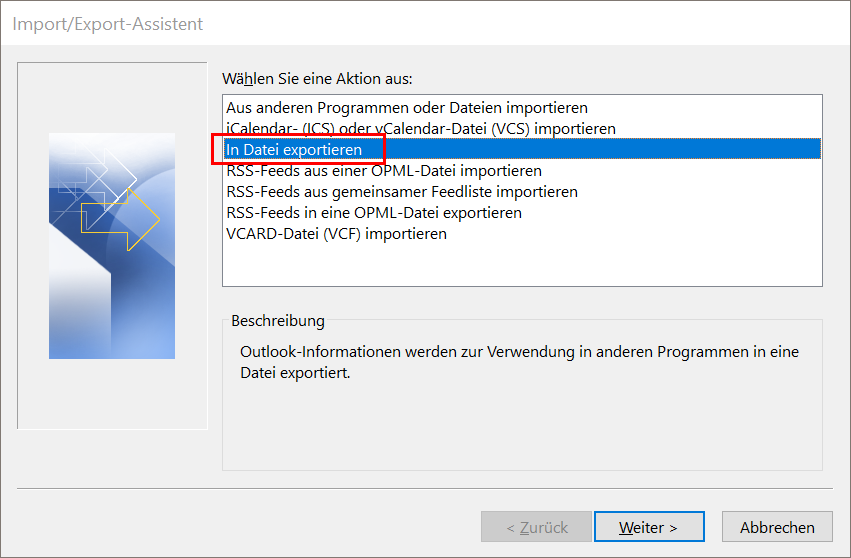
Nun folgt die Auswahl der zu exportierenden Ordner. Dabei können entweder einzelnen Ordner mit und ohne Unterordner oder komplette Postfächer exportiert werden. Bei einem kompletten Postfachexport sind alle Daten in der PST vorhanden, darunter E-Mails, Kontakte, Kalender, Notizen etc.:
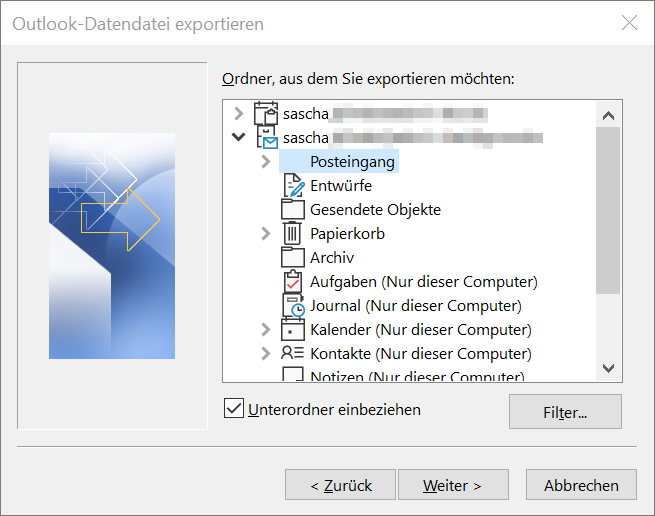
Es ist aber auch möglich z.B. nur den Kalender zu exportieren. In diesem Fall wählt man einfach den Ordner Kalender aus.
Mit einem Klick auf Weiter muss man den Speicherort der Exportdatei auswählen:
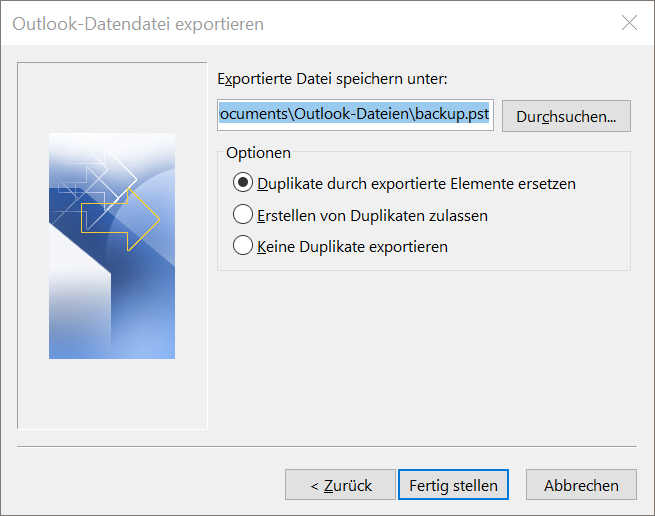
Hier kann man einen beliebiger Pfad auswählen. Dabei sollte man die Festplatte im Blick behalten und genügend Platz für den Export bereitstellen, da sonst ein Abbruch des Exports folgt.
Auch kann man hier auswählen, wie mit Duplikaten umgegangen werden soll. Dies bezieht sich allerdings nur auf die Export-Datei, sollte diese schon existieren.
Die Erstellung eines Passwortes ist Optional. Das bietet sich immer dann an, wenn die Datei über das Internet übertragen werden muss. So kann die Datei im Zweifelsfall nicht einfach in ein fremdes Outlook eingebunden werden. Bei einer Übertragung auf dem selben Rechner ist dies allerdings nicht nötig.
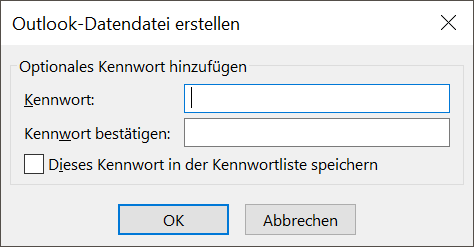
Import
Der Import einer Datei ist ebenso einfach wie der Export.
Hier öffnet man den selben Menüpunkt wie für den Export, wählt nun aber den obersten Punkt Aus anderen Programmen oder Dateien importieren aus:
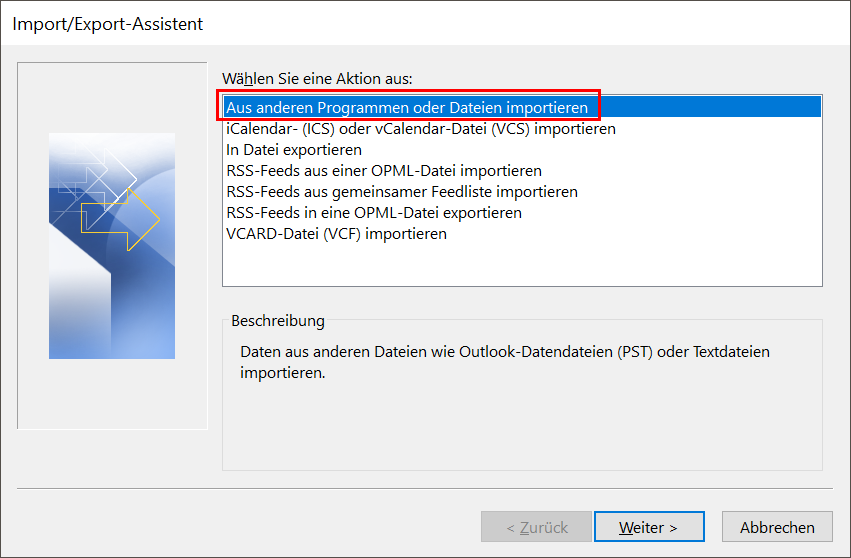
Im folgenden Dialog wählt man ebenfalls wieder den Punkt Outlook-Dateien (.pst) aus, um nun die zuvor erstellte PST-Datei auswählen zu können. Das Bild sollte nun wie folgt aussehen:
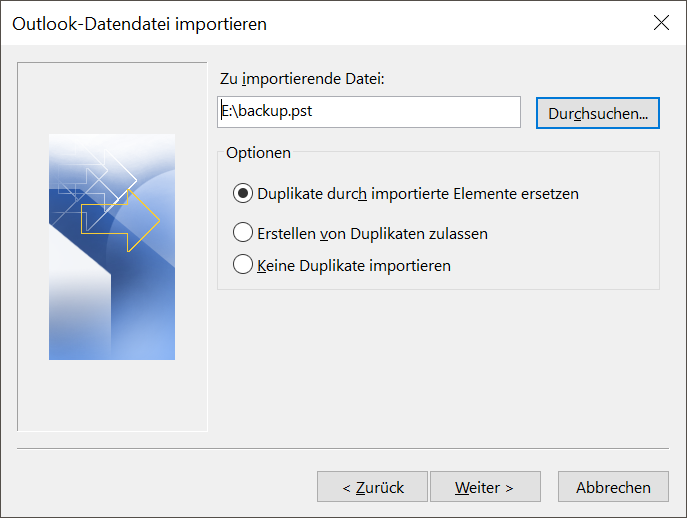
Auch hier kann man wieder auswählen wie Duplikate behandelt werden sollen. Allerdings bezieht sich hier die Auswahl auf das Zielpostfach. Möchte man Duplikate durch die Dateien im Export ersetzen, so ist die gewählte Option die Richtigen. Es ist aber auch möglich Duplikate absichtlich erstellen zu lassen oder diese zu überspringen.
Im letzten Wizard kann man nun noch auswählen, an welche Stelle der Import erfolgen soll.
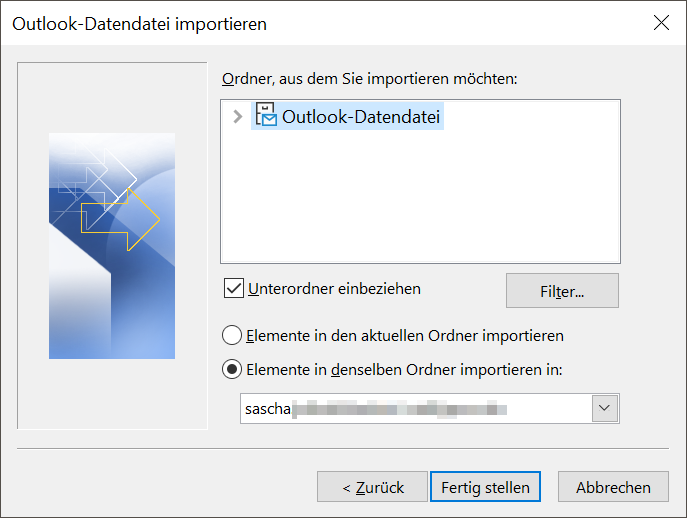
Drag & Drop
Für diese Variante müssen beide E-Mail-Konten im selben Outlook eingebunden sein. Damit vereinfacht sich die Migration sehr stark, da die Ordner einfach per Drag & Drop von einem Postfach in das andere kopiert oder verschoben werden können.
Dazu öffnet man beide Postfächer, wählt den gewünschten Ordner oder die gewünschte Mail aus und zieht diese einfach mit der Maus an die gewünschte Stelle im anderen Postfach. Je nach Größe kann der Verschiebe-Prozess eine gewisse Zeit in Anspruch nehmen. Bei einzelnen E-Mails sollte dies aber quasi sofort erledigt sein. Wichtig zu wissen ist dabei, dass die Elemente verschoben werden. Möchte man den Ordner oder die E-Mail kopieren, so kann man dies tun indem man das Drag & Drop mit einem Rechtsklick ausführt. Das führt beim Zielordner zu einem Kontext-Menü, in dem man den Punkt kopieren auswählen kann.
weitere Möglichkeiten
Es gibt noch weitere Möglichkeiten, ein Postfach zu migrieren, hierzu ist aber entweder ein zusätzliches und ggfs. kostenpflichtiges Programm nötig oder die Unterstützung eines Administrators. Mit den beiden hier genannten Möglichkeiten ist der Umzug durch den User selbst möglich.
